Acrobat怎么给PDF添加用户签名?
时间:2021-06-19 来源:互联网
pdf文件想要添加自己的签名,该怎么添加签名呢?下面我们就来看看Acrobat给pdf添加签名的教程。
软件名称:adobe acrobat pro dc 2017 v17.009.20044 中文精简绿色版软件大小:389MB更新时间:2017-07-13立即下载
1、首先,我们想打开我们需要添加签名的pdf文件。如图:
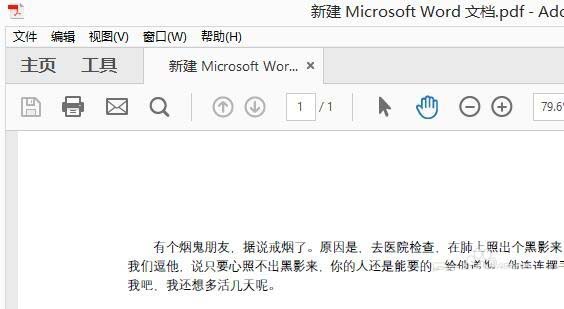
2、接在,在软件的工具栏选择工具。如图:

3、进入到工具界面,找到表单和签名列选择填写和签名选项。如图:
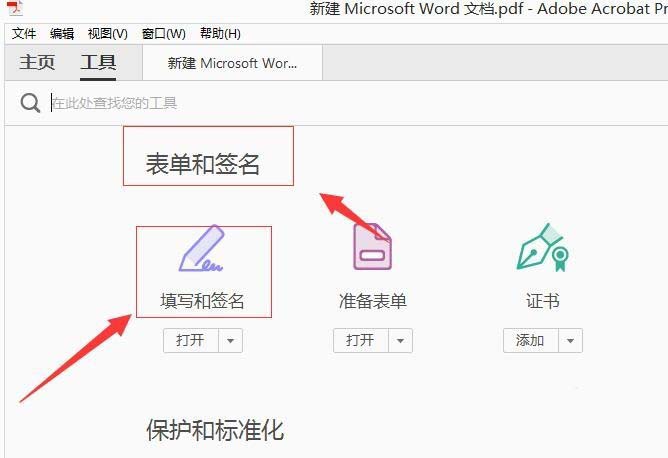
4、进入填写和签名编辑模式,点击签名下的添加签名。如图:
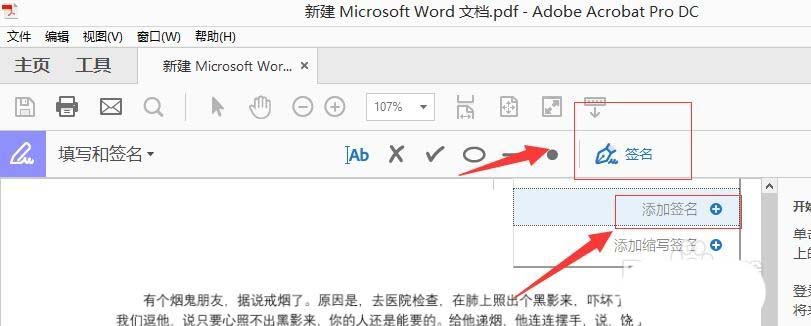
5、进入签名界面,在相应的位置填入我们相应的内容,如图:
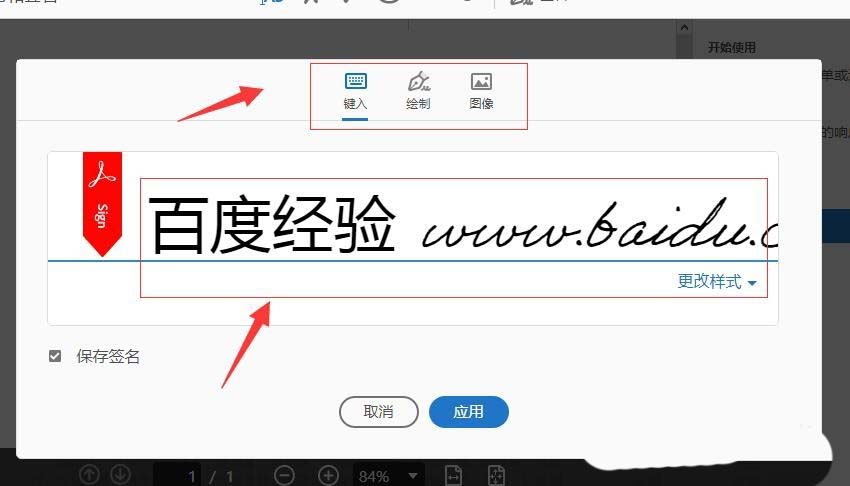
6、如果觉得样式不好看,我们可以选择右下角的样式进行修改。如图:
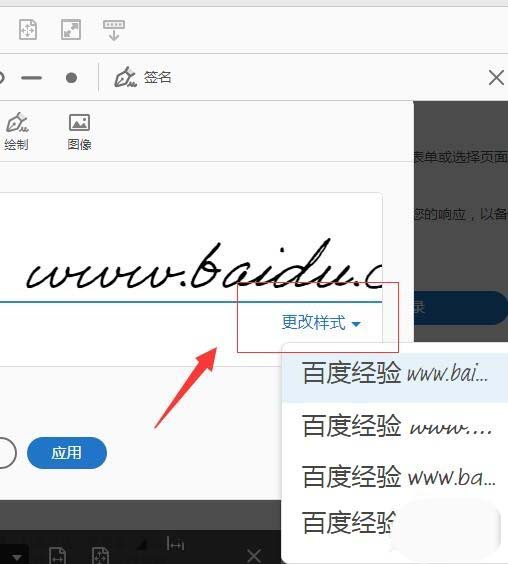
7、完成后,点击应用(如果我们需要把签名保存,选中左下角的保存签名即可),退出签名编辑界面。如图:
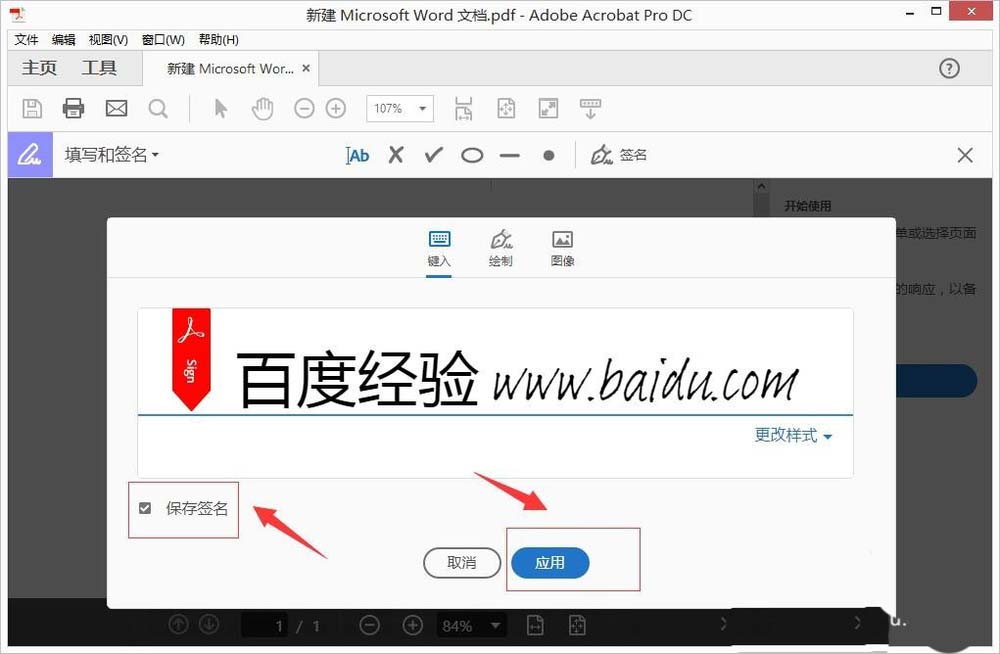
8、进入签名位置选择,当你退出签名编辑的时候,签名会跟随你鼠标移动而移动,当你在想要放签名的位置,单击即可把签名放在此位置,如图:
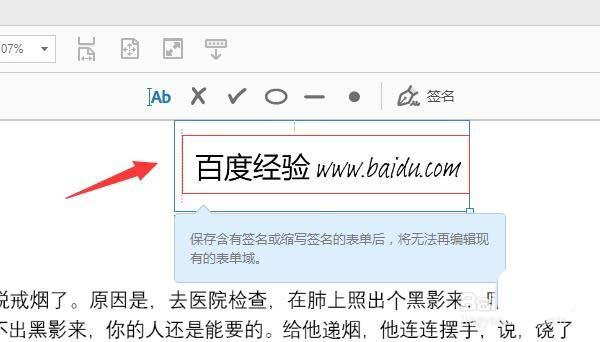
9、如果需要把签名变大,缩小,删除,点击下方相应的按钮即可,如图:
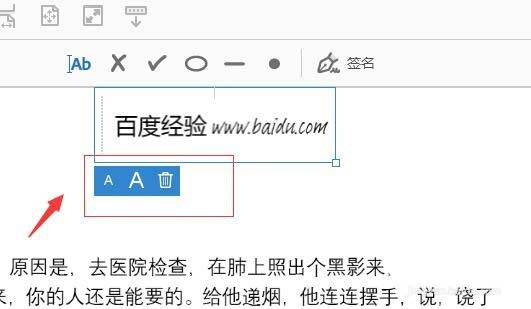
10、编辑完成后,退出编辑签名,保存文档,如图:
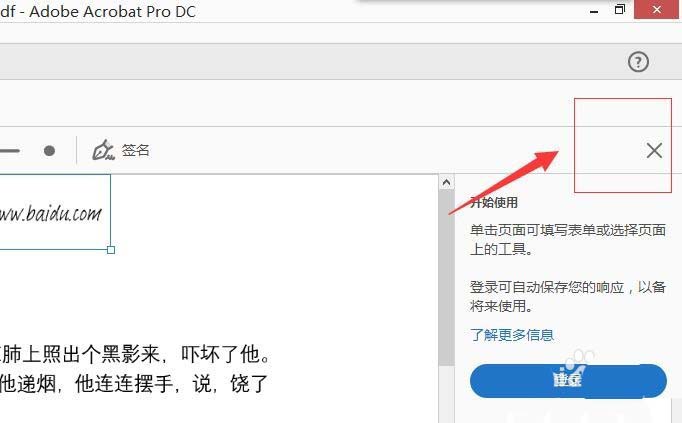
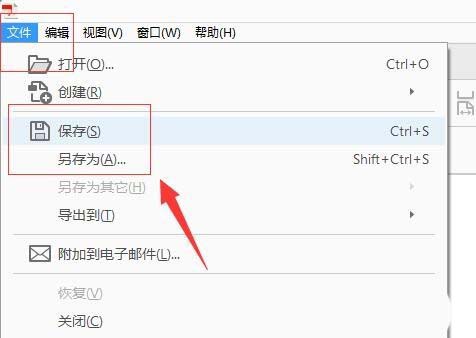

以上就是Acrobat给pdf文件添加签名的教程,希望大家喜欢,请继续关注PHP爱好者。
相关推荐:
Acrobat编辑器怎么去除PDF签名?
PDF提示文件名与真实的文件名怎么办?
pdf如何创建手写签名? pdf添加手写签名的教程
相关阅读更多 +
-
 暗黑破坏神2最新版本怎么下载-暗黑破坏神2完整版下载 2025-12-24
暗黑破坏神2最新版本怎么下载-暗黑破坏神2完整版下载 2025-12-24 -
 蚂蚁庄园每日答题答案2025年12月23日 2025-12-24
蚂蚁庄园每日答题答案2025年12月23日 2025-12-24 -
 《原神》月之三12月深渊攻略 2025-12-24
《原神》月之三12月深渊攻略 2025-12-24 -
 易企秀网页版直达入口-易企秀网页版快捷登录入口 2025-12-24
易企秀网页版直达入口-易企秀网页版快捷登录入口 2025-12-24 -
 原神瓦雷莎关键命座与配对推荐 2025-12-24
原神瓦雷莎关键命座与配对推荐 2025-12-24 -
 原神悠暇豪劲瓦雷莎概率UP 2025-12-24
原神悠暇豪劲瓦雷莎概率UP 2025-12-24
最近更新





